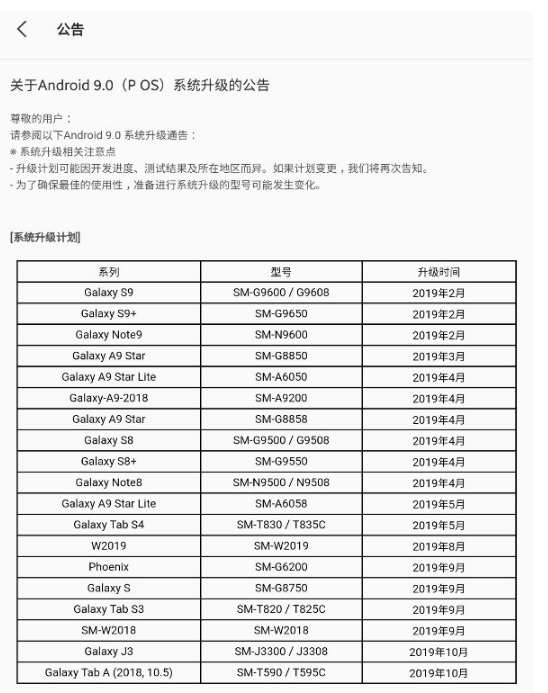对于普通用户,系统分区建议100GB - 250GB;应用程序分区建议100GB - 200GB;数据分区建议100GB - 500GB;备份分区建议50GB - 200GB。随着科技的发展,固态硬盘(SSD)已经逐渐成为个人电脑及企业服务器的重要数据存储解决方案。相较于传统的机械硬盘,固态硬盘在读写速度、功耗、耐用性等方面都有显著提升。为了更好地利用这项技术,合理的固态硬盘分区方案显得尤为重要。
一、什么是固态硬盘(SSD)?
固态硬盘(SSD)是一种使用闪存存储技术的存储设备,其主要优点包括:
1.
高速读写:SSD的读写速度远高于传统机械硬盘,能大幅提高系统启动和文件传输的速度。
2.
低功耗:相比于机械硬盘,SSD在运行时消耗的电力更少,因此能够延长笔记本电脑的电池续航时间。
3.
耐用性:没有机械运动部件的SSD更不易受到物理损坏,能在更为恶劣的条件下稳定工作。
4.
轻便性:SSD体积小、重量轻,适合各种便携设备。
二、固态硬盘分区的重要性
分区是将一个物理硬盘划分为多个逻辑驱动器的过程。合理的分区策略可以:
1. 提高系统性能:通过合理划分数据,SSD对数据的访问速度将得到提升。
2. 数据管理:分区有助于将不同类型的数据(如系统、程序、个人文件等)分开存放,提高管理效率。
3. 更加方便备份与恢复:不同区的备份可以单独进行,避免数据丢失的风险。
三、固态硬盘的分区方案
分区方案一:标准分区
对于普通用户,建议将SSD分为以下几个主要分区:
|
分区名称 |
类型 |
大小建议 |
主要用途 |
|
系统分区 |
主分区 |
100GB - 250GB |
安装操作系统及驱动程序 |
|
应用程序分区 |
扩展分区 |
100GB - 200GB |
安装软件、游戏等程序 |
|
数据分区 |
扩展分区 |
100GB - 500GB |
存储个人文件、媒体文件等 |
|
备份分区 |
扩展分区 |
50GB - 200GB |
存储重要数据的备份 |
分区方案二:多重操作系统分区
对于需要兼容多重操作系统的用户,可以考虑如下分区方案:
|
分区名称 |
类型 |
大小建议 |
主要用途 |
|
Windows系统分区 |
主分区 |
100GB - 250GB |
安装Windows操作系统 |
|
Linux系统分区 |
主分区 |
50GB - 100GB |
安装Linux操作系统 |
|
应用程序分区 |
扩展分区 |
100GB - 200GB |
安装软件、游戏等程序 |
|
公用数据分区 |
扩展分区 |
100GB - 300GB |
存储多操作系统共享的数据 |
分区方案三:专业用户分区
对专业用户(如视频编辑、程序开发等)可以采用更加细致的分区方案:
|
分区名称 |
类型 |
大小建议 |
主要用途 |
|
操作系统分区 |
主分区 |
100GB - 250GB |
安装操作系统及驱动程序 |
|
应用开发分区 |
扩展分区 |
100GB - 200GB |
存储开发工具、SDK及相关文件 |
|
媒体存储分区 |
扩展分区 |
200GB - 500GB |
存储视频、图片、音频等大文件 |
|
虚拟机分区 |
扩展分区 |
200GB - 500GB |
安装并运行多个虚拟机 |
|
备份分区 |
扩展分区 |
50GB - 200GB |
存储重要数据的备份 |
四、分区格式的选择
在进行SSD分区时,分区格式的选择同样重要。最常用的格式包括:
1.
NTFS:适用于Windows环境,支持大文件,并提供安全性和性能优势。
2.
exFAT:适用于跨平台使用,特别是在Windows和macOS之间传输文件,且支持大文件。
3.
APFS:适用于苹果操作系统,特别是针对SSD优化的文件系统。
五、固态硬盘分区工具推荐
选择合适的分区工具可以帮助用户更加方便地管理固态硬盘。以下是几款常用的分区工具:
|
工具名称 |
支持操作系统 |
主要功能 |
|
AOMEI Partition Assistant |
Windows |
硬盘分区、合并、复制、克隆等功能 |
|
EaseUS Partition Master |
Windows |
分区管理、数据恢复、克隆等功能 |
|
MiniTool Partition Wizard |
Windows |
硬盘分区、格式化、克隆等功能 |
|
GParted |
Linux |
硬盘分区、格式化等功能 |
通过合理的SSD分区方案,用户可以最大限度地发挥固态硬盘的性能。在进行分区时,建议结合个人需求和使用场景,选择合适的分区方案和工具。此外,定期备份数据也是确保数据安全的重要措施。